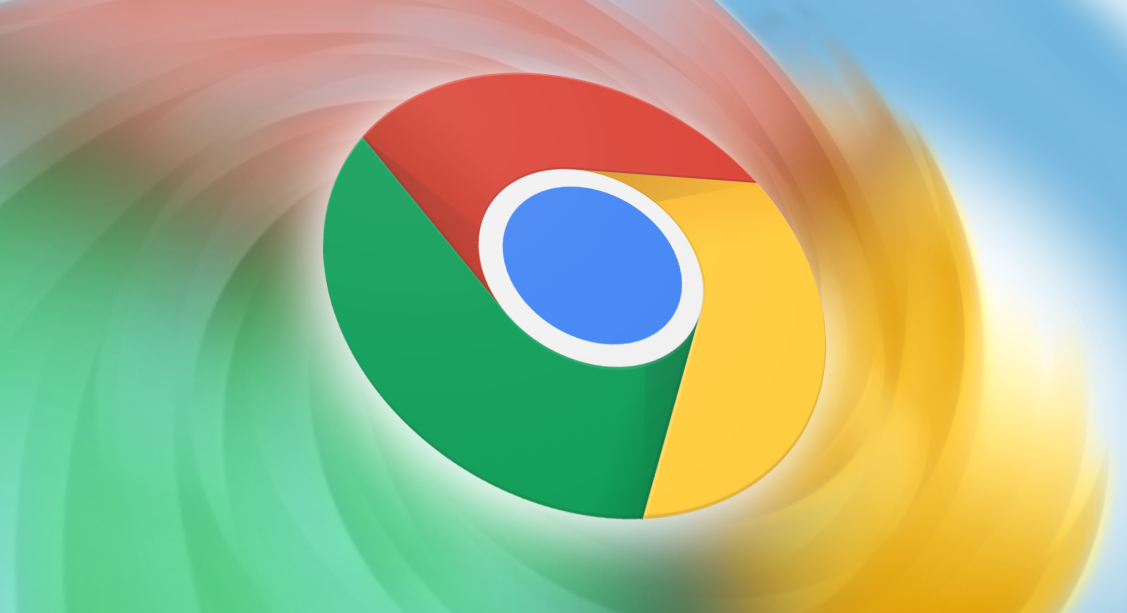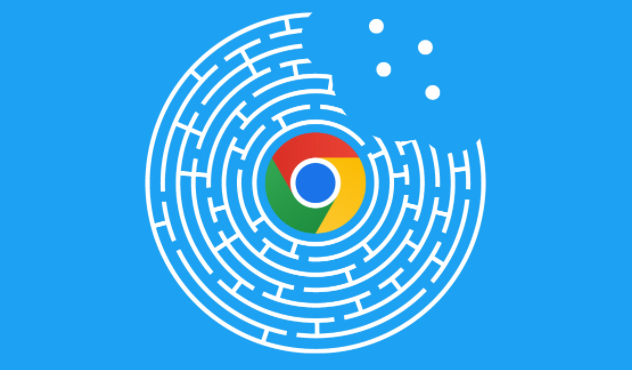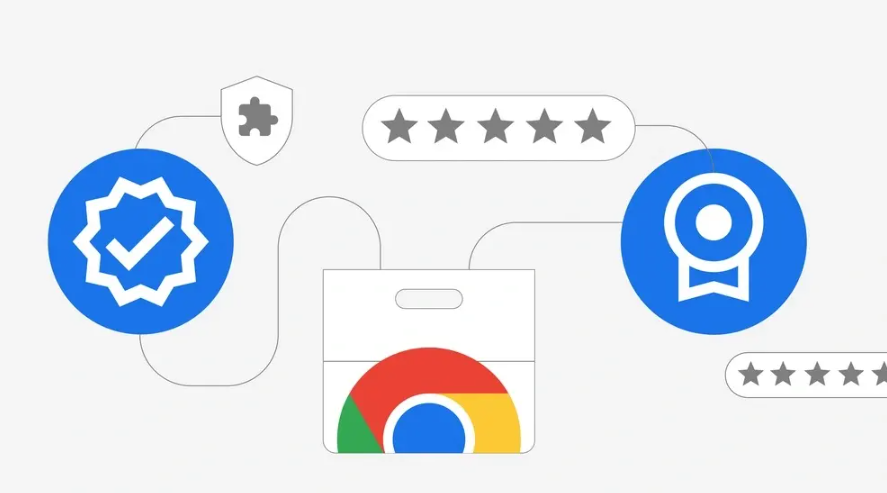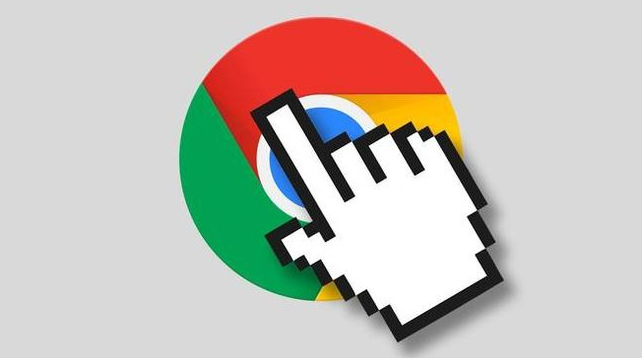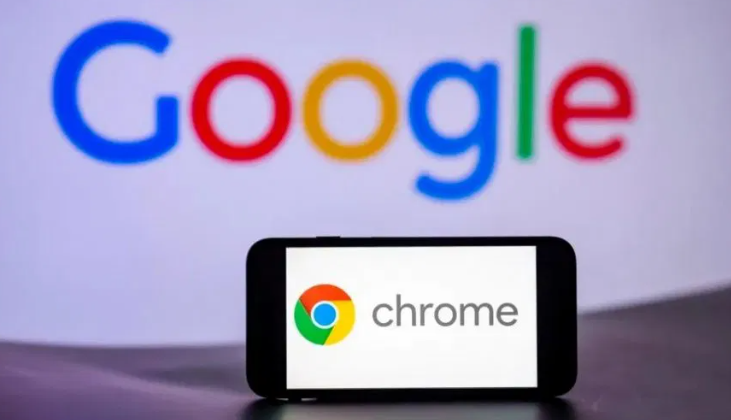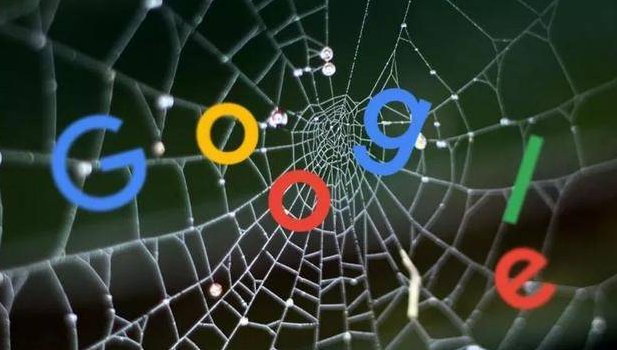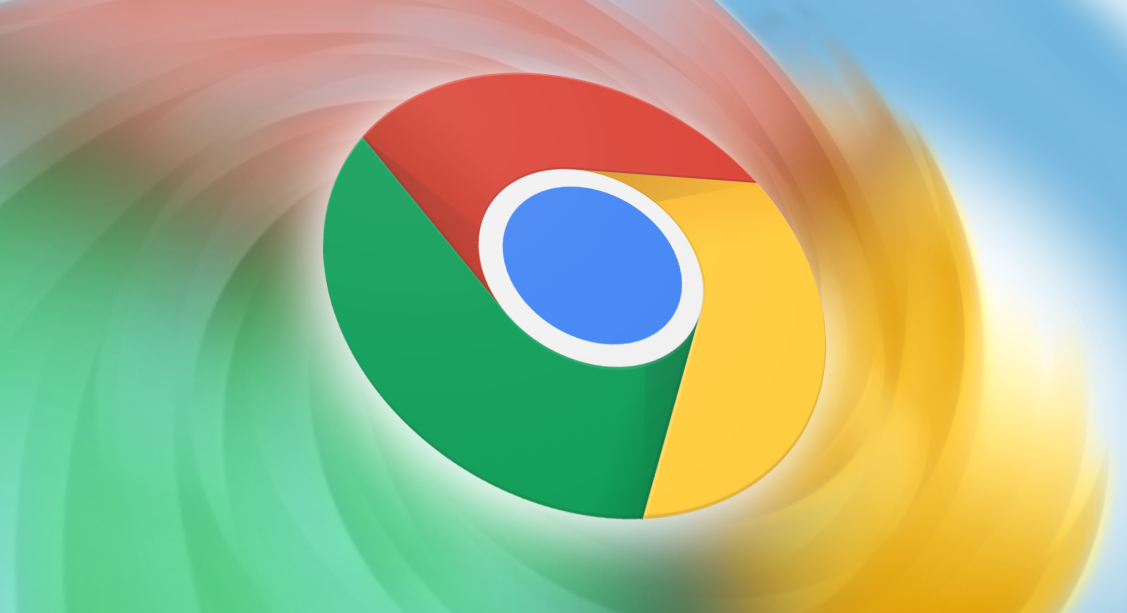
以下是针对“Chrome浏览器自动
更新功能配置与关闭教程”的实用教程:
打开设置页面检查更新状态。启动Chrome浏览器后点击右上角三个竖点组成的菜单按钮,选择设置选项进入配置界面。向下滚动找到关于Chrome部分并点击进入,系统会自动检测是否有可用更新并提示重新启动以完成安装过程。默认情况下该功能处于开启状态,可确保用户始终使用最新版本获取安全补丁和性能优化。
通过服务管理器禁用
自动更新服务。按下Win加R键输入services.msc回车打开服务窗口,在列表中找到Google Updater InternalService和Google Updater Service两项服务。分别双击打开属性面板将启动类型改为禁用,接着点击停止按钮终止正在运行的进程。此操作会暂时阻断后台自动检测机制但保留手动更新的可能性。
修改注册表实现永久关闭。按Windows加R键输入regedit回车启动注册表编辑器,定位至HKEY_LOCAL_MACHINE\SOFTWARE\Policies路径下新建名为Google的项。在该主键内创建Update子项,然后新增DWORD类型的AutoUpdateCheckPeriodMinutes键值并设为0。保存更改后重启计算机使设置生效,此后浏览器将不再主动检查新版本。
利用系统配置工具限制启动项。同样使用Win加R快捷键打开运行对话框输入msconfig命令,切换到服务标签页取消勾选上述两个Google相关服务的复选框。应用修改后需要重新启动系统才能完全禁止自动更新程序随开机自启。
通过任务计划程序清理残留任务。按下Win加R键输入taskschd.msc回车进入任务计划库,展开GoogleSystem下的GoogleUpdater文件夹。右键点击所有关联的任务项选择禁用操作,防止定时触发的后台更新进程偷偷运行。
手动控制更新时机。当需要安装特定版本时可在关于页面点击检查更新按钮进行按需升级,或从官网下载完整安装包覆盖现有版本。这种方法适合希望精确管理版本迭代的用户群体。
通过上述步骤灵活管理自动更新策略,重点在于根据实际需求选择合适的方法组合使用。日常使用时建议保持基础安全防护模块处于激活状态,定期关注官方发布的重大安全公告以便及时应用关键修复程序。